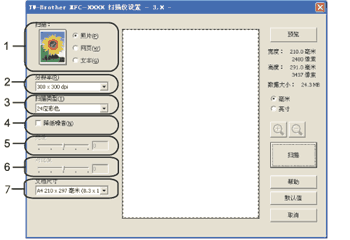Brother MFL-Pro Suite 软件中含有 TWAIN 兼容扫描仪驱动程序。TWAIN 驱动程序符合扫描仪和应用程序之间通信的标准通用协议。这即意味着您不仅可以将图像直接扫描到 Brother 设备中自带的 Presto! PageManager 阅读器中,还可以直接将图像扫描到成百上千个支持 TWAIN 扫描的其他软件应用程序中。其中包括 Adobe® Photoshop®、Adobe® PageMaker®、CorelDraw® 以及许多其他常用程序。
扫描文档到计算机
可以使用两种方式扫描整页:使用 ADF (自动进稿器) 或平板扫描器。
| 1 | 放入文档。 |
| 2 | 启动在 MFL-Pro Suite 的安装过程中已被安装的 Presto! PageManager 软件以扫描文档。  注释 | | 本使用说明书中有关扫描部分的说明基于使用 Presto! PageManager。使用其他软件应用程序时,扫描步骤可能有所差异。 |
|
| 3 | 点击文件,然后点击选择来源。 |
| 4 | 从选择来源列表中选择当前使用的扫描仪。  注释 | • | 对于 Windows® XP/Windows Vista®: 选择 TW-Brother MFC-XXXX (TW-Brother DCP-XXXX) 或 TW-Brother MFC-XXXX LAN (TW-Brother DCP-XXXX LAN)。 | | • | 对于其他操作系统: 选择 Brother MFC-XXXX (Brother DCP-XXXX) 或 Brother MFC-XXXX LAN (Brother DCP-XXXX LAN)。(XXXX 为型号名称) |
|
| 5 | 点击工具、扫描设置,然后取消选中禁用 TWAIN 用户界面。点击确定。 |
| 6 | 点击获取图像数据。 出现扫描仪设置对话框。 |
| 7 | 必要时,在扫描仪设置对话框中调整以下设置: | • | 扫描 (图像类型) (1) | | • | 分辨率 (2) | | • | 扫描类型 (3) | | • | 降低噪音 (4) | | • | 亮度 (5) | | • | 对比度 (6) | | • | 文档尺寸 (7) |
|
| 8 | 点击扫描。 扫描结束时,点击取消返回 Presto! PageManager 窗口。  注释 |